Bạn muốn xem video YouTube ngoại tuyến hoặc lưu giữ những video yêu thích? Bài viết này sẽ hướng dẫn bạn cách lưu video trên YouTube về máy tính một cách chi tiết và hiệu quả nhất.
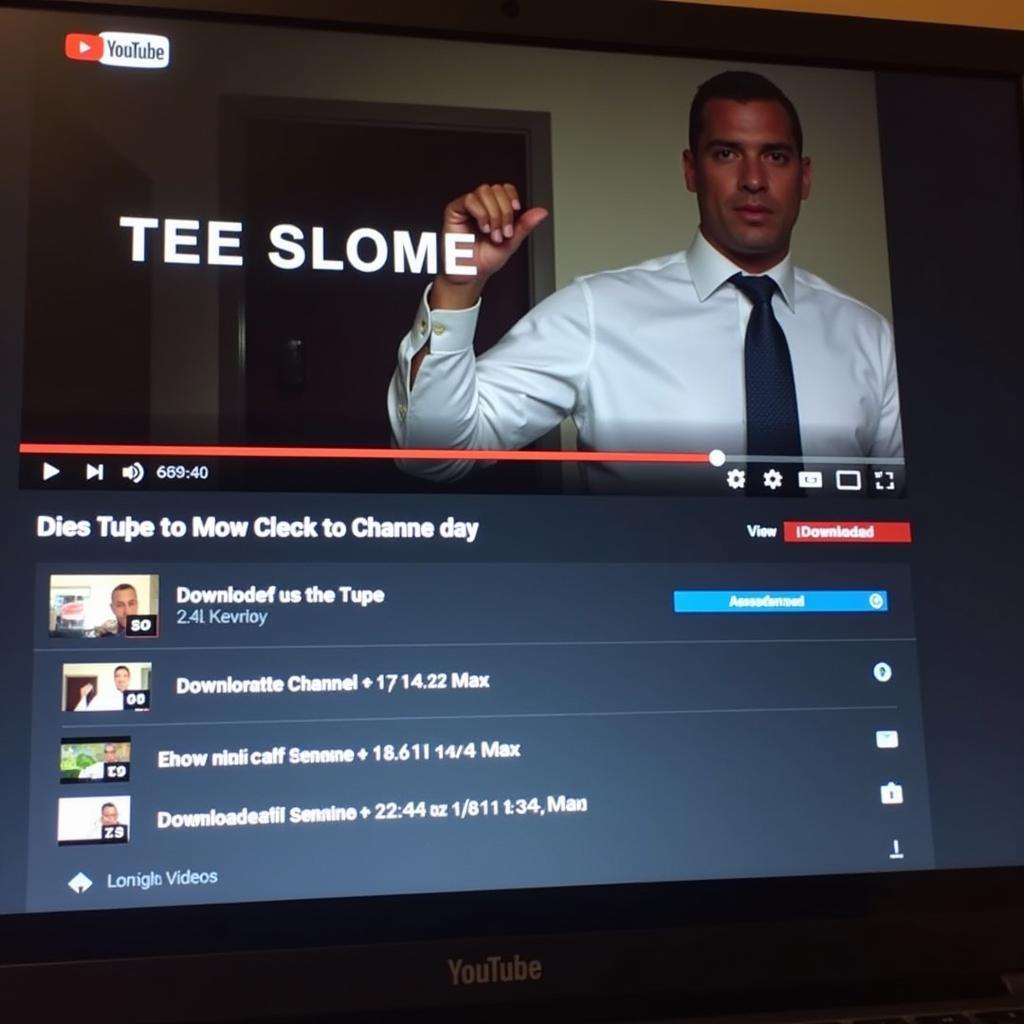 Cách Lưu Video YouTube Về Máy Tính
Cách Lưu Video YouTube Về Máy Tính
Tại Sao Nên Lưu Video YouTube Về Máy Tính?
Có rất nhiều lý do khiến bạn muốn lưu video YouTube về máy tính, chẳng hạn như:
- Xem ngoại tuyến: Bạn có thể xem video mọi lúc mọi nơi mà không cần kết nối internet.
- Tiết kiệm dữ liệu di động: Tránh lãng phí dung lượng dữ liệu khi xem đi xem lại video yêu thích.
- Lưu trữ video: Giữ lại video yêu thích phòng trường hợp video bị xóa khỏi YouTube.
- Dễ dàng chia sẻ: Chia sẻ video với bạn bè và người thân một cách nhanh chóng.
Cách Lưu Video Trên YouTube Về Máy Tính Miễn Phí
Có rất nhiều cách để lưu video trên YouTube về máy tính, dưới đây là một số phương pháp phổ biến và dễ thực hiện:
1. Sử dụng Phần Mềm Tải Xuống Video
Đây là cách phổ biến và hiệu quả nhất để lưu video YouTube về máy tính. Có rất nhiều phần mềm tải xuống video miễn phí và trả phí như 4K Video Downloader, YTD Video Downloader,…
Dưới đây là các bước tải video bằng 4K Video Downloader:
- Tải xuống và cài đặt phần mềm 4K Video Downloader.
- Sao chép đường link video YouTube bạn muốn tải về.
- Mở 4K Video Downloader và nhấn vào nút “Paste Link”.
- Chọn định dạng và chất lượng video bạn muốn tải về.
- Nhấn vào nút “Download”.
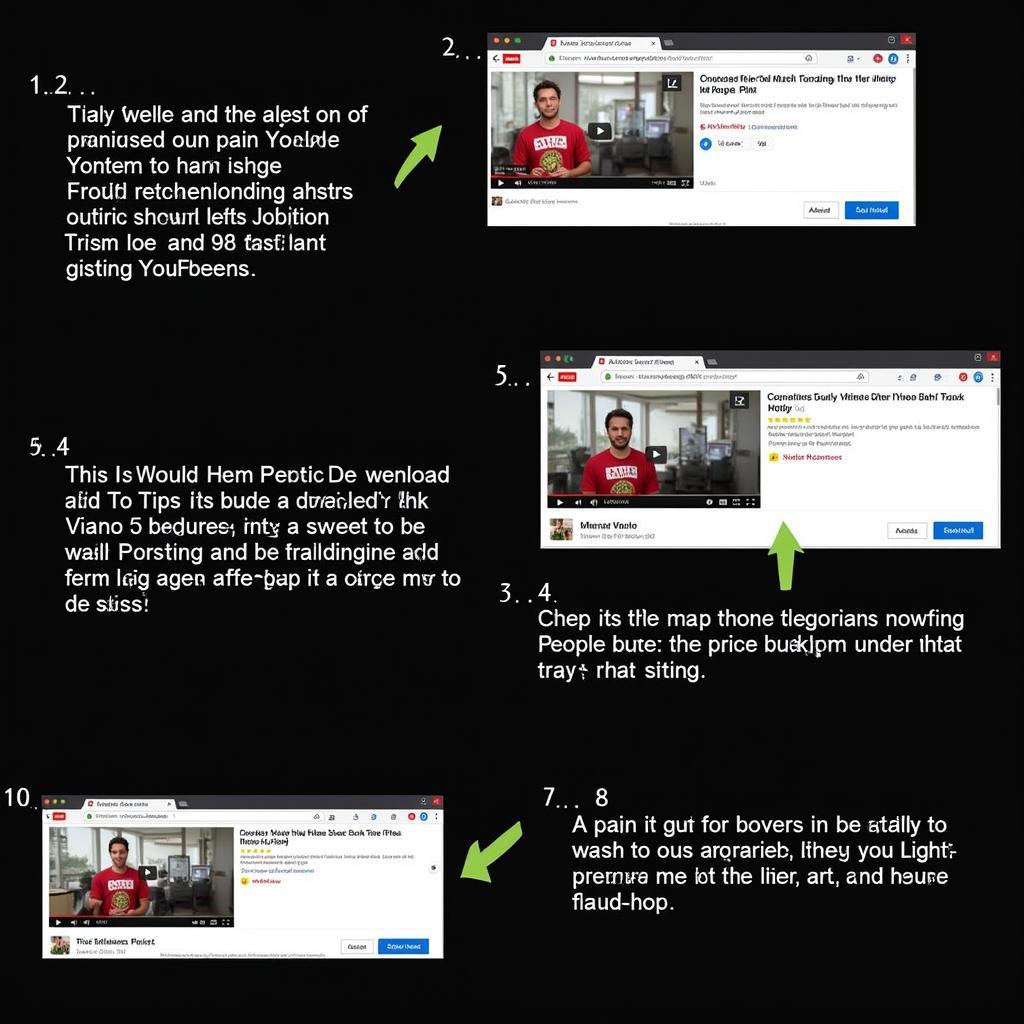 Tải Video YouTube Bằng Phần Mềm
Tải Video YouTube Bằng Phần Mềm
2. Sử dụng Trang Web Tải Xuống Video Trực Tuyến
Ngoài phần mềm, bạn cũng có thể sử dụng các trang web tải xuống video trực tuyến. Ưu điểm của phương pháp này là bạn không cần cài đặt bất kỳ phần mềm nào.
Một số trang web tải xuống video phổ biến:
- SaveFrom.net
- Y2mate.com
- OnlineVideoConverter.com
Để tải video bằng SaveFrom.net, bạn thực hiện các bước sau:
- Sao chép đường link video YouTube bạn muốn tải về.
- Truy cập website SaveFrom.net.
- Dán đường link video vào ô “Enter the URL”.
- Nhấn vào nút “Download”.
- Chọn định dạng và chất lượng video bạn muốn tải về.
3. Sử dụng Trình Duyệt Cốc Cốc
Tải Cốc Cốc miễn phí về máy tính để trải nghiệm tính năng tải video YouTube tích hợp sẵn vô cùng tiện lợi.
Cách tải video YouTube bằng Cốc Cốc:
- Mở video YouTube bạn muốn tải về bằng trình duyệt Cốc Cốc.
- Nhấn vào nút “Tải xuống” ở góc trên bên trái của video.
- Chọn định dạng và chất lượng video bạn muốn tải về.
Lưu Ý Khi Lưu Video YouTube Về Máy Tính
- Bản quyền: Hãy tôn trọng bản quyền của tác giả và chỉ tải xuống video cho mục đích sử dụng cá nhân.
- Virus: Hãy tải xuống phần mềm và truy cập website từ nguồn đáng tin cậy để tránh virus.
- Định dạng và chất lượng: Lựa chọn định dạng và chất lượng video phù hợp với nhu cầu sử dụng.
Kết Luận
Trên đây là những cách đơn giản và hiệu quả để lưu video trên YouTube về máy tính. Hy vọng bài viết đã cung cấp cho bạn những thông tin hữu ích. Chúc bạn thành công!
FAQ
1. Tôi có thể lưu video YouTube về điện thoại không?
Có, bạn có thể lưu video YouTube về điện thoại bằng cách sử dụng ứng dụng hoặc trang web tải xuống video.
2. Định dạng video nào phổ biến nhất?
MP4 là định dạng video phổ biến nhất hiện nay, bởi nó tương thích với hầu hết các thiết bị.
3. Tôi có thể lưu video YouTube có phụ đề không?
Có, một số phần mềm và trang web tải xuống video cho phép bạn tải video YouTube có phụ đề.
4. Tải video YouTube có vi phạm bản quyền không?
Tải video YouTube cho mục đích sử dụng cá nhân và phi thương mại không vi phạm bản quyền.
5. Tôi nên làm gì nếu gặp sự cố khi tải video?
Bạn có thể thử lại, khởi động lại máy tính hoặc liên hệ với bộ phận hỗ trợ của phần mềm/trang web bạn đang sử dụng.
Bạn cần hỗ trợ?
Liên hệ ngay với chúng tôi:
- Số Điện Thoại: 0373298888
- Email: [email protected]
- Địa chỉ: 86 Cầu Giấy, Hà Nội.
Đội ngũ chăm sóc khách hàng của chúng tôi luôn sẵn sàng hỗ trợ bạn 24/7.


